FAQ (вопросы и ответы) MicroGISEditor
Модераторы: Fencer_Silver, Admin, Alex
-
Admin
- Администратор
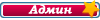
- Сообщения: 6
- Зарегистрирован: 05 фев 2012, 16:57
- Откуда: Украина
- Контактная информация:

 FAQ (вопросы и ответы) MicroGISEditor
FAQ (вопросы и ответы) MicroGISEditor
В данной теме, приведены наиболее часто задаваемые вопросы и ответы на них.
Рекомендовано, перед тем как задать вопрос на форуме - внимательно ознакомиться с данной темой форума.
В данной теме, вопрос/ответ должен быть заключен в спойлер.
Рекомендовано, перед тем как задать вопрос на форуме - внимательно ознакомиться с данной темой форума.
В данной теме, вопрос/ответ должен быть заключен в спойлер.
- Alex
- Администратор
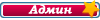
- Сообщения: 1017
- Зарегистрирован: 06 фев 2012, 15:57
- Откуда: Украина
- Настроение:
- Контактная информация:

Re: FAQ
1. Как установить программу?
2. Как произвести обновление программы?
3. Почему моя антивирусная программа определяет программы MicroGIS как потенциально опасные?
4. Как перевести карты PFM формата на использование программы MicroGIS Editor, без риска потерять данные?
6. При открытии карты, вся карта красная, что мне делать?
7. Программа испортила редактируемую карту, что мне делать?
8. Как изменить версию тайлов в Google спутник?
9. Как переименовать StreetDesc в нужном городе с номерацией домов < 90.
10. Как создавать сложные запросы.
11. Почему не выделяются колонками с чек-боксами для групповых операций?.
12. Как искать объекты по адресу?.
► Показать
► Показать
► Показать
► Показать
► Показать
► Показать
► Показать
► Показать
► Показать
► Показать
► Показать
-
AleksandrD
- Наш человек
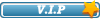
- Сообщения: 12
- Зарегистрирован: 08 фев 2012, 20:07
- Откуда: Жмеринка

Re: FAQ (вопросы и ответы)
13. Как очистить адресную информацию?
► Показать
- Alex
- Администратор
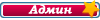
- Сообщения: 1017
- Зарегистрирован: 06 фев 2012, 15:57
- Откуда: Украина
- Настроение:
- Контактная информация:

Re: FAQ (вопросы и ответы)
14. Почему не запускается файл справки? Есть две причины:
► Показать
-
AleksandrD
- Наш человек
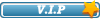
- Сообщения: 12
- Зарегистрирован: 08 фев 2012, 20:07
- Откуда: Жмеринка

Re: FAQ (вопросы и ответы)
15. Список горячих клавиш (не всех).
► Показать
- Fencer_Silver
- Разработчик
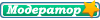
- Сообщения: 922
- Зарегистрирован: 06 фев 2012, 16:00
- Откуда: Украина
- Настроение:
- Контактная информация:

Re: FAQ (вопросы и ответы)
16. Как можно сделать фильтр объектов у которых лабел не равен улице ?
► Показать
- Fencer_Silver
- Разработчик
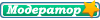
- Сообщения: 922
- Зарегистрирован: 06 фев 2012, 16:00
- Откуда: Украина
- Настроение:
- Контактная информация:

Re: FAQ (вопросы и ответы)
17. Как определить свойства запрета поворота по времени, дням недели и типу транспортного средства?
► Показать
- Fencer_Silver
- Разработчик
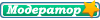
- Сообщения: 922
- Зарегистрирован: 06 фев 2012, 16:00
- Откуда: Украина
- Настроение:
- Контактная информация:

Re: FAQ (вопросы и ответы)
18. Что такое полосность движения и соединения полос при маневрах на перекрестке? Как расставить полосность и соединения полос на перекрестке?
► Показать
- Alex
- Администратор
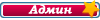
- Сообщения: 1017
- Зарегистрирован: 06 фев 2012, 15:57
- Откуда: Украина
- Настроение:
- Контактная информация:

Re: FAQ (вопросы и ответы)
19. Почему не работает команда "Вставить" между копиями в программе?
► Показать
- Fencer_Silver
- Разработчик
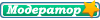
- Сообщения: 922
- Зарегистрирован: 06 фев 2012, 16:00
- Откуда: Украина
- Настроение:
- Контактная информация:

 Re: FAQ (вопросы и ответы) MicroGIS Editor
Re: FAQ (вопросы и ответы) MicroGIS Editor
20. Как управлять просмотром в режиме 3D?
► Показать
- _Michael_
- Наш человек
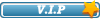
- Сообщения: 226
- Зарегистрирован: 13 фев 2012, 16:29
- Откуда: Кировоград
- Контактная информация:

Re: FAQ (вопросы и ответы) MicroGIS Editor
21. Как перенести закладки из GME в MGE ?
► Показать
- Alex
- Администратор
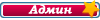
- Сообщения: 1017
- Зарегистрирован: 06 фев 2012, 15:57
- Откуда: Украина
- Настроение:
- Контактная информация:

 Re: FAQ (вопросы и ответы) MicroGIS Editor
Re: FAQ (вопросы и ответы) MicroGIS Editor
22. Видео уроки по работе с программой
► Показать
-
strelb
Re: FAQ (вопросы и ответы) MicroGIS Editor
23. Решение проблемы с отсутствием скроллинга роликом на много кнопочных мышках.
► Показать
- Alex
- Администратор
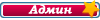
- Сообщения: 1017
- Зарегистрирован: 06 фев 2012, 15:57
- Откуда: Украина
- Настроение:
- Контактная информация:

Re: FAQ (вопросы и ответы) MicroGISEditor
24. Как запустить предварительный просмотр 3D модели?
25. Как управлять предварительным просмотром 3D модели?
► Показать
► Показать
- Alex
- Администратор
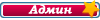
- Сообщения: 1017
- Зарегистрирован: 06 фев 2012, 15:57
- Откуда: Украина
- Настроение:
- Контактная информация:

Re: FAQ (вопросы и ответы) MicroGISEditor
26. Как создавать фото-развязки (Junction View)
27. Как создавать 3D модели
► Показать
► Показать






